Så här ställer du in egna bakgrundsbilder på PlayStation 4 eller Pro

Med den senaste mjukvaruuppdateringen till version 4.50 lade Sony till något med PlayStation 4 och Pro som har lång begärts: möjligheten att ställa in egna bakgrundsbilder. Så här gör du det.
Kontrollera först att din PlayStation 4 kör den senaste uppdateringsversionen 4.50. Vid denna tidpunkt bör det vara, men kolla bara om det är fallet.
Bra? Bra. Fortsätt och hoppa in i menyn Inställningar - det är ikonen för bagageutseende i funktionen.

Härifrån, rulla ner till Teman och klicka på den här menyn.
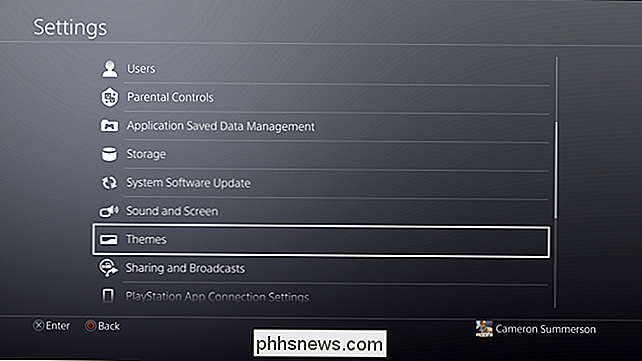
Välj "Välj tema".
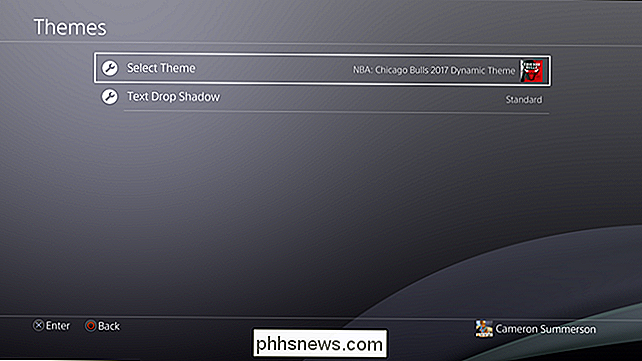
Bläddra ner till "Anpassad". Den ska vara längst ner på listan.
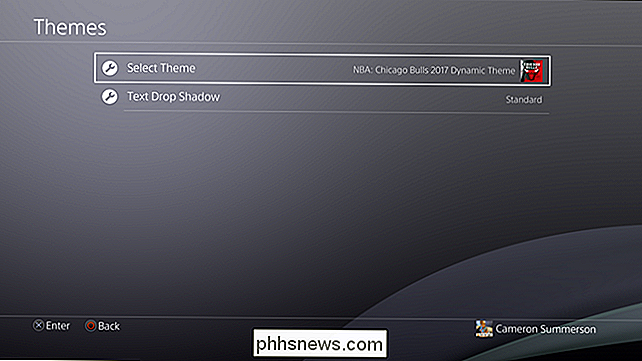
Välj alternativet "Välj bild" för att välja din bakgrundsbild. Vid den aktuella tiden kan du bara välja mellan Skärmdumpar som har sparats på PS4, men det är en bra start och du kan göra en bild till en PS4-skärmdump med den här metoden.
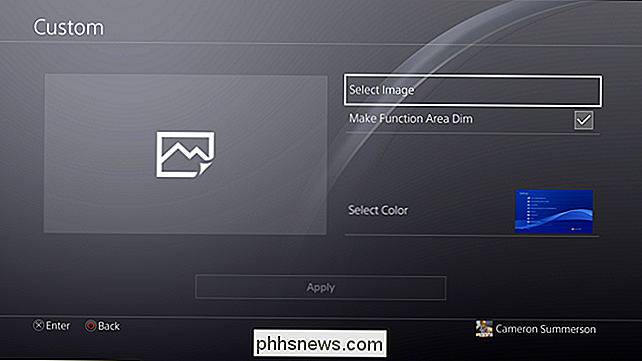
Bläddra igenom och välj skärmdumpen du ' jag gillar att använda. Det är ganska enkelt.
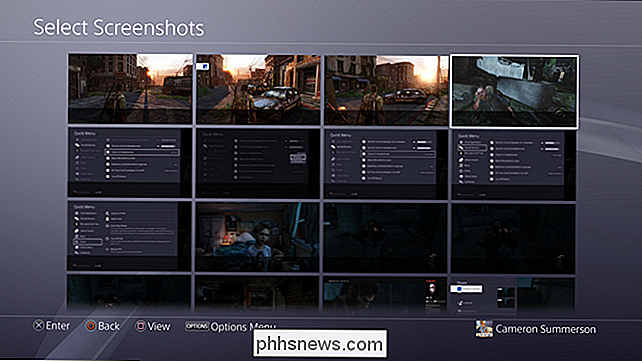
Det finns också en handfull andra tweaks här, liksom möjligheten att göra funktionsområdet dim-det gör det här i grunden lättare att se eftersom ikonerna är ganska små.
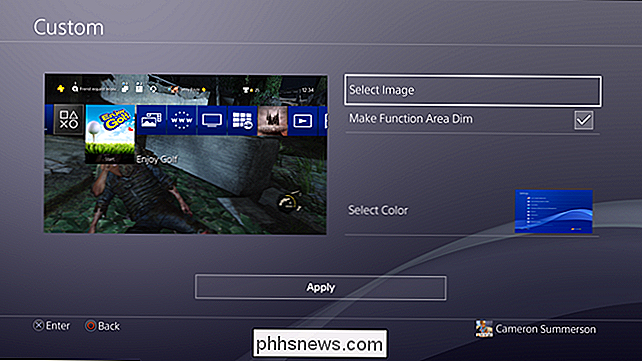
Du kan också välja vilken färg du vill ha på menyerna och vad som inte ska vara så att du kan få saker att vara alla matchiga om du är i det.
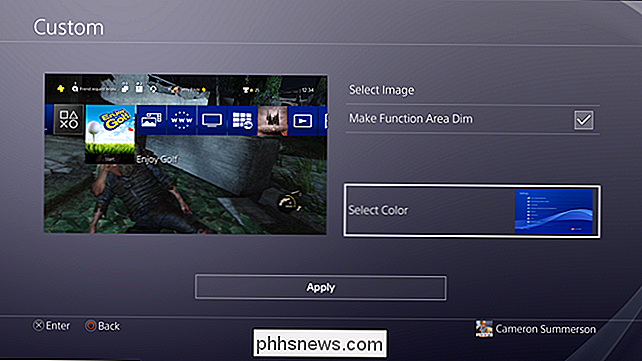
När du har allt som du vill ha det ska du klicka på Apply to slutföra det.
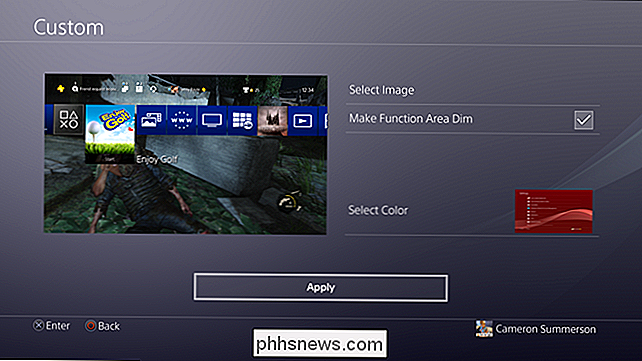
Bam, du är klar. Visst, dessa anpassade teman är begränsade till vad de kan göra, men det är fortfarande bättre än att ha att välja mellan de färdiga alternativen (även om många av dem är utmärkta). Med andra ord: det är bättre än ingenting.
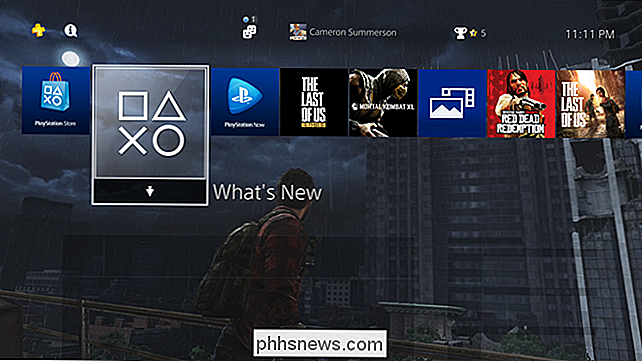

Så här använder du närliggande delning i Windows 10
Windows 10-datorer kan nu skicka filer, länkar, foton och mer till närliggande datorer via Bluetooth. Den här funktionen "Närliggande delning" eller "Nära del" fungerar mycket som Apples AirDrop, och den är ny i våruppsättaruppdateringen. Obs : Funktionen Närliggande del är just nu tillgänglig om du är delaktig av förhandsgranskningsprogrammet för Windows 10 Insider.

Vad gör flygplansläge, och är det verkligen nödvändigt?
Flygläget avaktiverar en enhetens mobilradio, Wi-Fi och Bluetooth-alla trådlösa överföringsfunktioner. Men många flygplan erbjuder nu Wi-Fi i flyg och mobilanvändning kan snart komma till flygplan, så vart lämnar det flygplansläge? Även om du aldrig flyger erbjuder flygläget ett snabbt sätt att inaktivera många av dina enhetens batteridriven radio.


